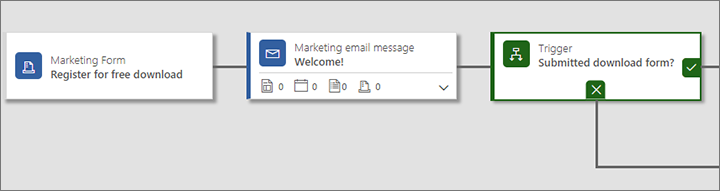Внедрение форм во внешние веб-сайты
Совет
Если вы хотите попробовать Dynamics 365 Customer Insights бесплатно, вы можете зарегистрироваться для использования 30-дневной пробной версии.
Внимание!
Эта статья относится только к исходящему маркетингу, который будет удален из продукта 30 июня 2025 года. Чтобы избежать перебоев, переходите на циклы взаимодействия в реальном времени до этой даты. Дополнительные сведения: Обзор перехода
Dynamics 365 Customer Insights - Journeys предоставляет комплексное решение для проектирования, публикации и размещения целевых страниц на портале, созданных с помощью функции порталов Power Apps, запущенном в вашем экземпляре Dynamics 365 Customer Insights - Journeys. Однако вы также можете создавать или встраивать формы на свой собственный внешний веб-сайт, который будет передавать данные в Dynamics 365 Customer Insights - Journeys. Эти внешние страницы функционируют аналогично собственным целевым страницам Dynamics 365 Customer Insights - Journeys, поэтому они будут генерировать контакты и интересы в вашей базе данных при отправке формы. Тем не менее есть некоторые ограничения, зависящие от того, как вы реализуете внешние формы.
Существует два основных метода интеграции внешней страницы с формой с Dynamics 365 Customer Insights - Journeys:
- Внедрение формы Dynamics 365 Customer Insights - Journeys на внешнюю страницу
- Используйте захват формы для интеграции Dynamics 365 Customer Insights - Journeys с формой, которую вы создаете внешним образом в вашей системе управления содержимым (CMS)
Третий способ публикации маркетинговой страницы — разместить собственную маркетинговую форму на собственной маркетинговой странице, созданной и опубликованной в Customer Insights - Journeys на портале, созданном с помощью порталов Power Apps.
В следующей таблице суммируются возможности, доступные при каждом из этих подходов.
| Возможность | Встроенная маркетинговая форма | Захваченная внешняя форма | Собственная маркетинговая страница |
|---|---|---|---|
| Дизайн формы | Dynamics 365 Customer Insights - Journeys | Внешний/CMS | Dynamics 365 Customer Insights - Journeys |
| Дизайн и публикация страницы | Внешний/CMS | Внешний/CMS | Dynamics 365 Customer Insights - Journeys |
| Предварительное заполнение формы | Да | Нет | Да |
| Функции центра подписок | Да | Нет | Да |
| Функции пересылки другу | Нет | Нет | Да |
| Ссылка на формы из сообщений электронной почты | Да | Да | Да |
| Открытие входящих кампаний | Да | Да | Да |
| Использование посещений или отправок форм в качестве критериев для триггеров цикла взаимодействия | Да | Да | Да |
| Требуется портал, созданный с помощью порталов Power Apps | Нет | Нет | Да |
| Требуется внешний веб-сайт | Да | Да | Нет |
| Создает интересы или контакты | Да | Да | Да |
| Сопоставляет и обновляет интересы или контакты | Да | Да | Да |
| Требуется скрипт захвата форм | Нет | Да | Нет |
| Скрипт отслеживания веб-сайтов | Автоматически | Рекомендуемая конфигурация | Автоматически |
Внедрение формы Dynamics 365 Customer Insights - Journeys на внешнюю страницу
Встроенная форма — это маркетинговая форма, которую вы проектируйте с помощью конструктора форм Dynamics 365 Customer Insights - Journeys, и которую затем встраиваете на внешнюю страницу, используя созданный для вас код JavaScript.
Создание встроенной формы
Чтобы спроектировать в Dynamics 365 Customer Insights - Journeys форму, которую можно встроить на внешний веб-сайт:
В Dynamics 365 Customer Insights - Journeys выберите Исходящий маркетинг>Интернет-маркетинг>Маркетинговые формы.
Создайте форму и добавьте в нее обязательные поля, как обычно.
- Настройте все элементы полей точно так же, как и для стандартных маркетинговых форм.
- Задайте параметры компоновки и стиля точно так же, как и для стандартных маркетинговых форм.
- На внешней странице можно использовать таблицы CSS для дополнительного стилевого оформления импортированной маркетинговой формы. После завершения разработки формы в Dynamics 365 Customer Insights - Journeys откройте ее вкладку Конструктор>HTML для просмотра классов CSS, назначенных каждому элементу.
Сохраните форму и введите ее в действие.
Откройте вкладку Размещение форм, которая отображается.
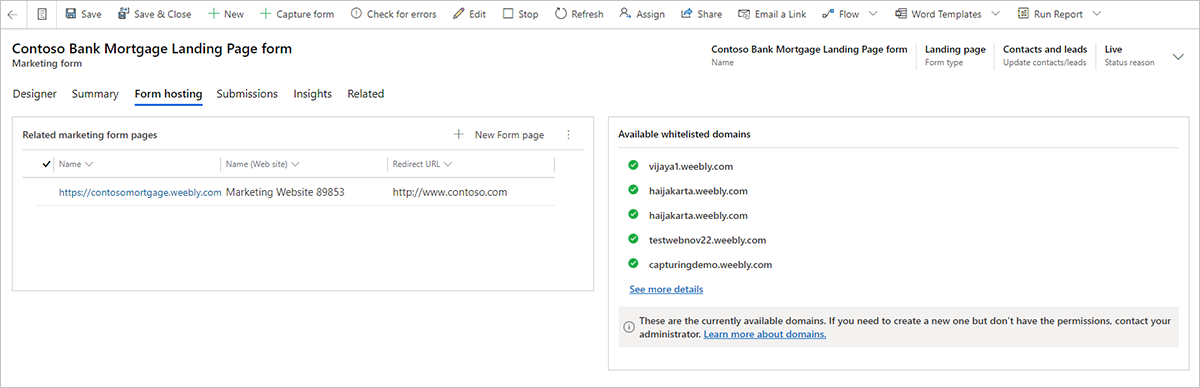
В столбце Связанные страницы маркетинговых форм выберите Добавить новую страницу формы (выберите кнопку с многоточием, чтобы найти эту команду, если вы ее не видите). Появляется всплывающее меню быстрого создания. Страница формы — это виртуальная страница, на которой можно задавать несколько дополнительных параметров конфигурации для форм, внедряемых на внешние страницы.
Используйте форму быстрого создания для настройки параметров формы. Имеющиеся здесь параметры совпадают с параметрами для элемента формы, размещенной на маркетинговой странице.
Выберите Сохранить для создания новой страницы формы и возврата на вкладку Размещение формы для вашей формы.
Если форма не использует предварительное заполнение, выполните следующие действия:
Выберите Параметры>Дополнительные параметры>Параметры Marketing>Домены, прошедшие проверку подлинности. Откроется список существующих доменов, прошедших проверку подлинности.
На панели команд выберите Создать, чтобы добавить новый домен.
Откроется новая запись домена, прошедшего проверку подлинности. Задайте следующие параметры:
- Имя домена: введите имя домена, для которого нужно пройти проверку подлинности.
- Установите флажок Включить для размещения форм.
Если ваша форма использует предварительное заполнение (включая все формы центра подписок), вы должны проверить подлинность доменов, в которых вы будете использовать форму. Подробнее: Включение предварительного заполнения для встраиваемых форм
Выберите имя страницы формы в столбце Связанные страницы маркетинговых форм, чтобы открыть ее параметры и пересмотреть код встраивания.
Скопируйте внедренный код и вставьте его на страницу веб-сайта, на которой требуется его использовать.
Заметка
В зависимости от типа используемого веб-сервера и системы CMS может потребоваться настроить этот код (например, использовать escape-последовательности для некоторых специальных символов) или настроить параметры системы для разрешения вставки скриптов, подобных этому. Подробные сведения см. в документации по веб-серверу и CMS.
Включение предварительного заполнения для встраиваемых форм
Предварительное заполнение форм позволяет вашим формам включать предварительно заполненные значения для известных контактов. Предварительное заполнение облегчает использование форм для контактов и, следовательно, может помочь увеличить скорость отправки. Функция использует файлы cookie для идентификации контактов, которые ранее отправили форму или открыли центр подписки, используя персонализированную ссылку, отправленную по электронной почте.
Поскольку для предварительного заполнения формы требуется, чтобы форма извлекла значения контактов из базы данных Dynamics 365, для защиты конфиденциальности контактов используются несколько дополнительных мер безопасности. Это означает, что контакты должны дать зарегистрироваться для предварительного заполнения формы, и что вы должны проверять подлинность каждого внешнего домена, где вы будете встраивать форму. Это решение разрешает отображение предварительно заполненных значений только для тех контактов, у которых запись контакта имеет установленный флаг разрешения предварительного заполнения. Контакты могут устанавливать или очищать свой флаг разрешения предварительного заполнения, используя любую форму страницы, при условии, что форма содержит этот параметр. Пользователи Dynamics 365 Customer Insights - Journeys также могут редактировать запись контакта напрямую, чтобы изменить этот параметр для этого контакта.
Чтобы создать форму с предварительным заполнением, которую можно встроить на внешний веб-сайт:
Настройте проверку подлинности домена для внешнего домена (веб-сайта), где будет размещаться форма, и обязательно установите флажок Включить предварительно заполненные формы. Вам не нужно также включать аутентификацию по электронной почте в этом домене, но вы можете это сделать. Инструкции см. в разделе Проверка подлинности доменов.
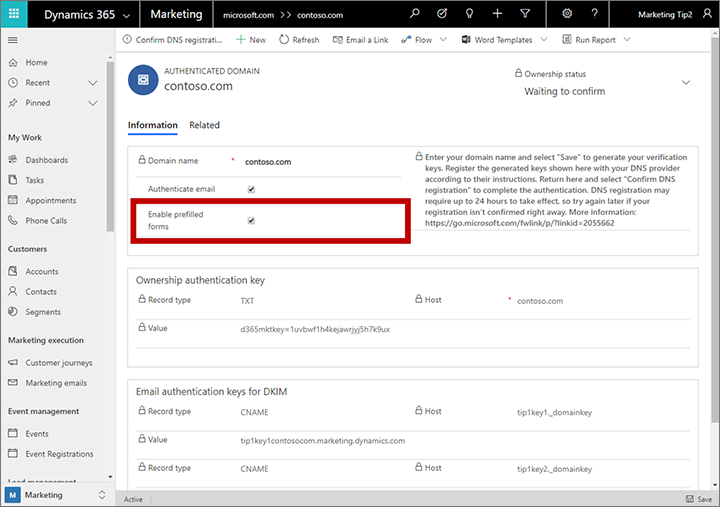
Создайте форму с необходимыми полями и элементами оформления, как описано в разделе Создание, просмотр и управление маркетинговыми формами.
Включите предварительное заполнение формы, как описано в разделе Включение предварительного заполнения форм.
Сохраните форму, затем перейдите на вкладку Размещение форм (впервые доступная после сохранения), чтобы настроить страницу формы для нее, как описано в разделе Создание встроенной формы. Обратите внимание, что вам не нужно добавлять аутентифицированные домены в списке разрешений на вкладке Размещение форм, потому что аутентифицированные домены обеспечивают даже лучшую безопасность, чем список разрешений, представленная здесь.
Как описано в разделе Создание встроенной формы, скопируйте код JavaScript, сгенерированный для новой страницы формы, и вставьте его на веб-страницу или на страницу CMS для своего веб-сайта.
Внедрение центра подписки в виде размещенной формы
Вы можете внедрить форму центра подписки на внешнем сайте так же, как стандартную форму целевой страницы. Единственное различие заключается в том, что необходимо установить в поле Тип формы значение Центр подписок. Центры подписок требуют предварительного заполнения, поэтому выполните проверку подлинности внешнего домена, настройте форму и внедрите созданный код формы на странице, как описано в предыдущем разделе.
Использование захвата формы для интеграции с формой, созданной вовне
Захват формы дает возможность для форм, созданных на внешнем веб-сайте, отправлять информацию непосредственно в Dynamics 365 Customer Insights - Journeys. Полученное решение работает так же, как собственная маркетинговая страница, созданная в приложении Customer Insights - Journeys, за исключением того, что предварительное заполнение не поддерживается. Это упрощает для дизайнеров страниц создание форм, которые соответствовали бы остальному дизайну и функциям сайта, а также способны передавать значения в Dynamics 365 Customer Insights - Journeys.
Для включения захвата формы вы должны создать код JavaScript захвата формы в Dynamics 365 Customer Insights - Journeys и добавить этот скрипт на страницу с внешней формой. Затем вы сможете загрузить эту страницу в Dynamics 365 Customer Insights - Journeys, чтобы сопоставить ее поля с маркетинговыми полями. Во время выполнения код JavaScript захватывает каждую отправку формы и передает значения в Dynamics 365 Customer Insights - Journeys для обработки и хранения.
Захват новой внешней формы
Настройка захвата формы:
Используйте свою систему CMS и другие инструменты написания кода для разработки дизайна страницы с формой ввода данных, имеющей требуемые поля и функции.
Войдите в Dynamics 365 Customer Insights - Journeys и выберите Исходящий маркетинг>Интернет-маркетинг>Поля форм. Каждая из перечисленных здесь записей устанавливает сопоставление между полем, доступным для в маркетинговой форме, и фактическим полем сущности контакта или интереса в базе данных. Убедитесь, что каждое из полей, требуемых вашей внешней формой, правильно сопоставлено, и при необходимости добавьте недостающие поля. Подробнее: Создание полей ввода для использования в формах и управление ими
Перейдите Маркетинговые формы и выберите Захватить форму. Это запустит мастер захвата формы, который проведет вас через каждый шаг, начиная с размещения скрипта отслеживания на вашей веб-странице.
Введите местоположение формы: введите URL-адрес сторонней страницы, где мастер захвата формы проверит, вставлен ли действительный скрипт отслеживания. Ваша веб-страница откроется в новой вкладке, где мастер будет постоянно проверять на скрипты отслеживания. Это позволяет мастеру обнаруживать динамически вставляемые скрипты. Оставьте эту вкладку открытой до тех пор, пока не закончите захват вашей формы.
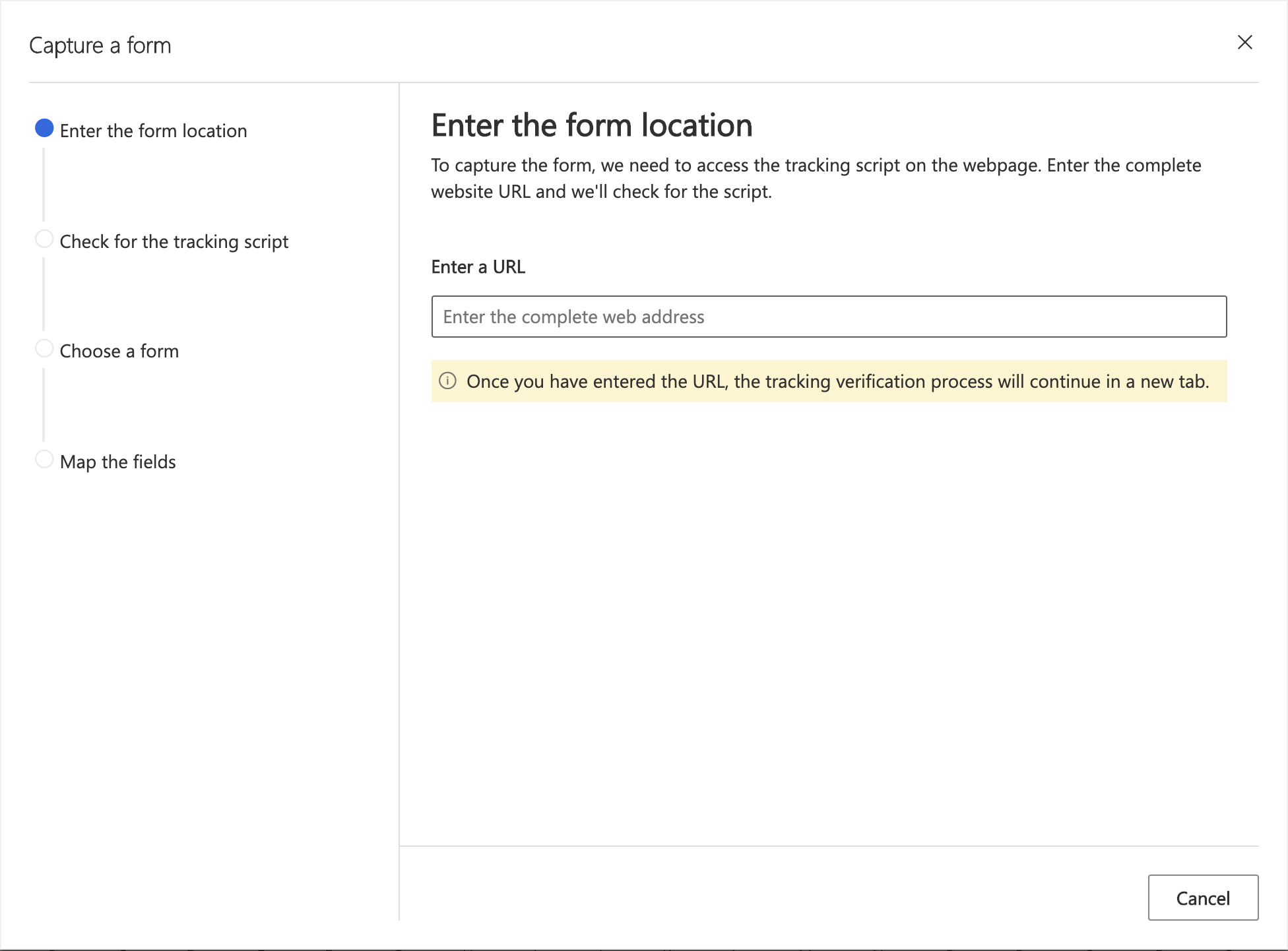
Выберите кнопку в новой вкладке, чтобы перейти к следующим шагам в мастере захвата формы.
Проверьте наличие сценария отслеживания: если вы захватываете эту форму в первый раз и вам нужно создать сценарий для вашего сайта, выберите Мне нужен новый скрипт. Это создаст сущность веб-сайта, к которой можно получить доступ в разделе Маркетинговые веб-сайты и переименовать его позже. Если у вас уже есть скрипт, используйте раскрывающийся список, чтобы найти свой сценарий для веб-страницы формы.
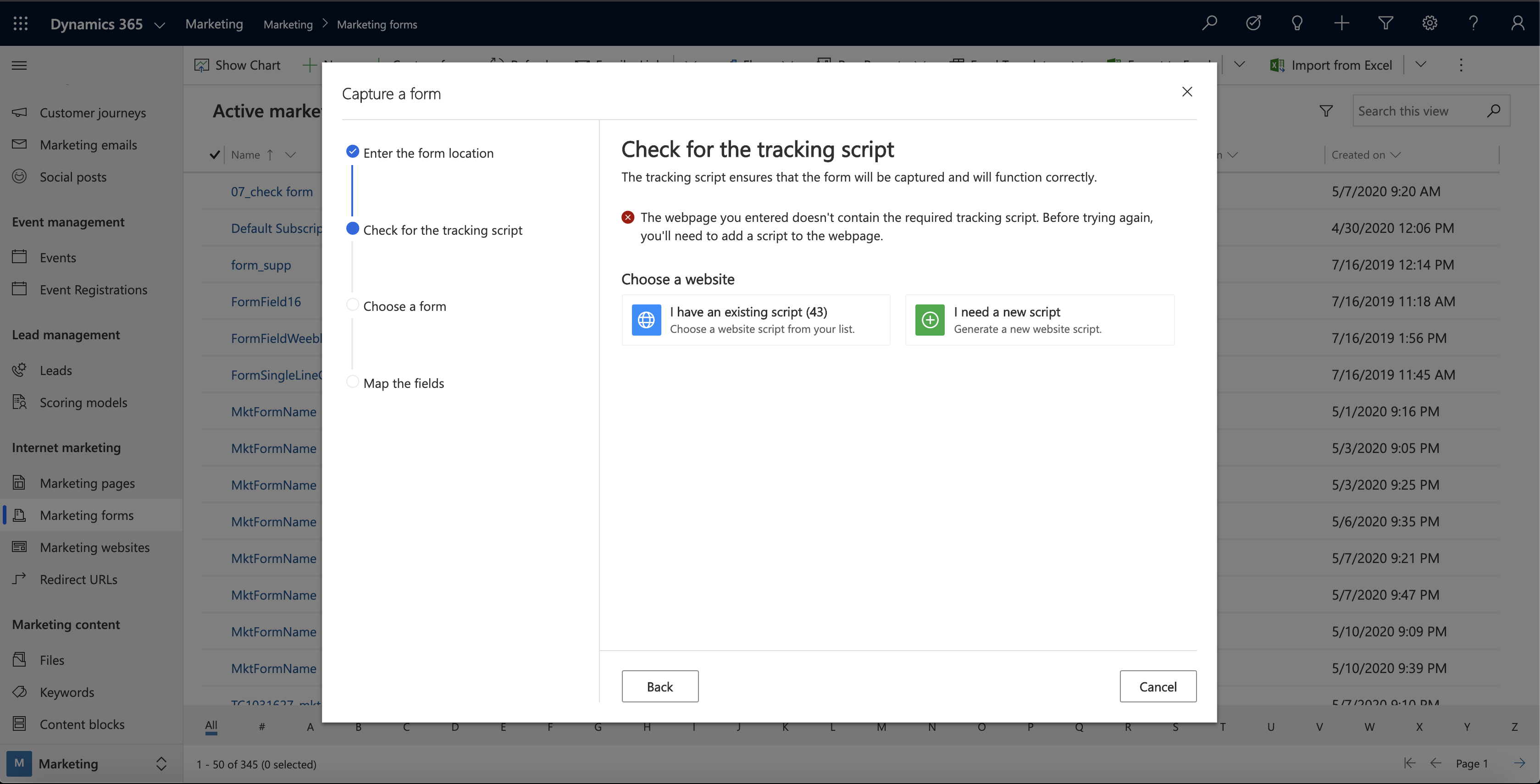
Заметка
Перейти к пункту Исходящий маркетинг>Интернет-маркетинг>Маркетинговые веб-сайты для просмотра записей сущности вашего веб-сайта, созданных через мастера. Каждая из перечисленных здесь записей веб-сайта (если таковые имеются) предоставляет код отслеживания веб-сайта и захвата формы для конкретного веб-сайта или его части.
Поместить скрипт на веб-страницу: скопируйте сценарий отслеживания и поместите его в верхней части HTML-кода веб-страницы или поделитесь им с разработчиком для этого. На сторонних страницах это делается путем вставки внедренного HTML-кода. После добавления скрипта на веб-страницу обновите вкладку, содержащую веб-страницу, чтобы обновление было видно для мастера захвата формы.
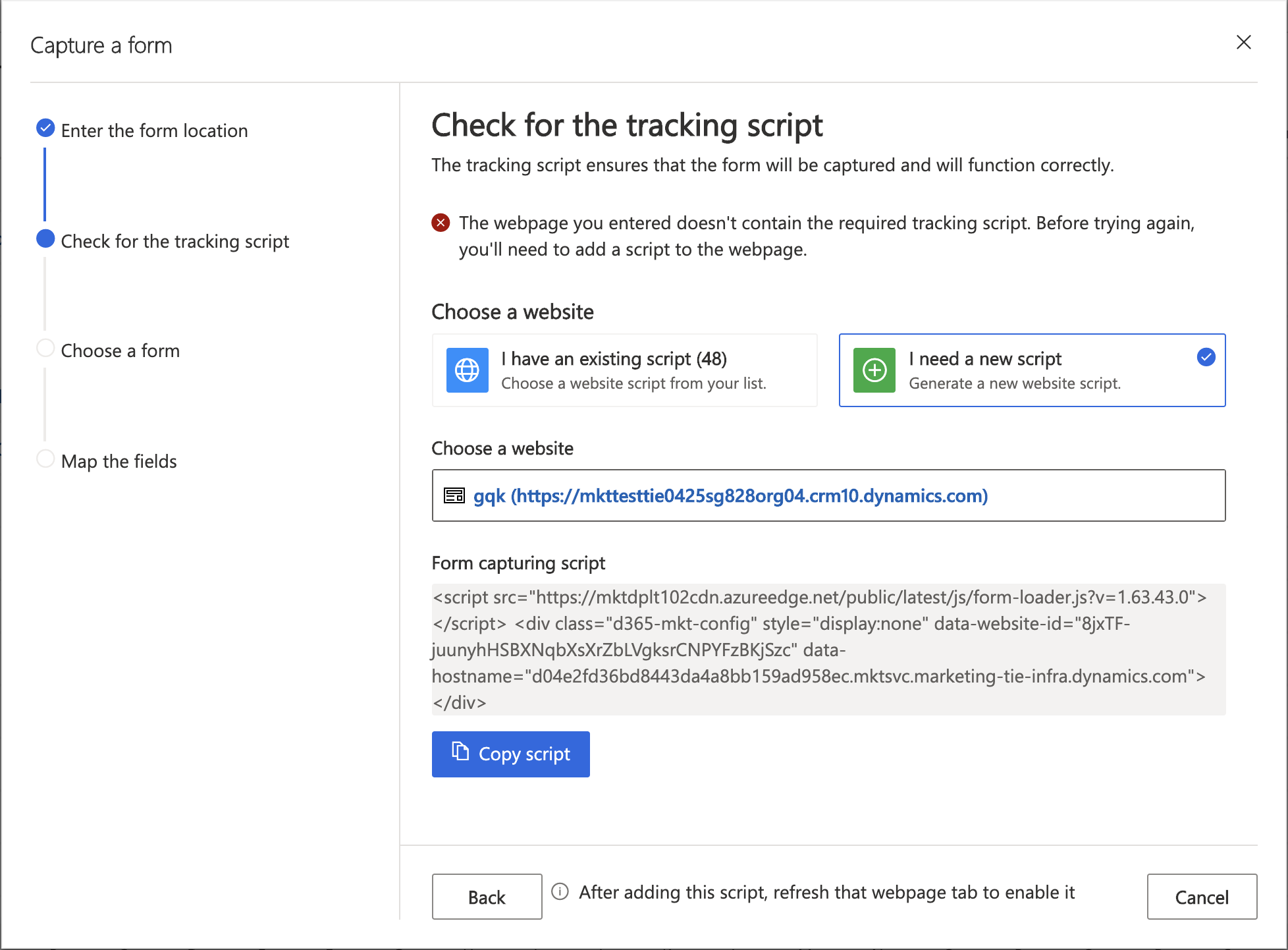
Выберите форму: после того, как вы обновите веб-страницу, вы увидите все доступные формы. Вы можете выбрать форму, которая вы хотите захватить.
Сопоставьте поля: перед выходом из мастера сопоставьте поля из формы с полями Dynamics 365, чтобы записи можно было регистрировать и сохранять под сущностями в вашей среде Marketing.
Обзор и ввод в действие: после закрытия мастера вы увидите обзор сопоставленных полей. Убедитесь, что поля правильно сопоставлены, прежде чем вводить в действие, чтобы гарантировать, что захват формы был успешным.
Перейти на вкладку Сводка и завершите настройку маркетинговой формы так же, как вы бы сделали это для собственной маркетинговой формы. Не забудьте указать понятное Имя, решить, следует ли обновлять контакты, интересы (или и то, и другое), а также выбрать стратегии сопоставления для поиска существующих записей для обновления. Подробнее: Сводка и конфигурация формы
Заметка
Захватываемые формы не поддерживают предварительное заполнение, поэтому не пытайтесь настроить для них предварительное заполнение.
Чтобы сохранить маркетинговую форму, выберите на панели команд пункт Сохранить.
Выберите Ввести в действие на панели команд, чтобы активировать новую маркетинговую форму, чтобы можно было начать получение данных из внешней формы.
Редактирование введенной в действие формы захвата
Когда форма введена в действие, все ее параметры доступны только для чтения. Если вы обновили свою внешнюю форму или вам нужно изменить функцию захвата формы по любой причине, сделайте следующее:
- Откройте соответствующую запись маркетинговой формы.
- Выберите Изменить на панели команд, чтобы перевести запись в состояние редактирования опубликованной записи. (Форма остается активной в этом состоянии.)
- Теперь вы можете вносить изменения на вкладке Сводка, но сопоставления полей на вкладке Дизайн остаются заблокированными. Если вам нужно изменить сопоставления полей, выберите Синхронизация формы на панели команд, чтобы загрузить последнюю версию вашей внешней формы и разблокировать эти параметры.
- На панели команды выберите Сохранить, чтобы сохранить запись после завершения изменений. Ваши изменения сохраняются, и форма снова автоматически вводится в действие. (Выберите Отменить изменение для сброса несохраненных изменений и возврата в опубликованное состояние.)
Ссылки на размещенные и захваченные формы в сообщениях электронной почты и циклах взаимодействия с клиентом
После настройки захваченной или размещенной формы вы готовы начать использовать ее в маркетинговых сообщениях электронной почты и циклах взаимодействия с клиентом. Размещенные и захваченные формы работают одинаково.
Ссылка на внешнюю форму из сообщения электронной почты
В отличие от локальных целевых страниц, нет специального элемент дизайна для внешних форм. Поэтому используйте либо элемент кнопки, либо стандартную текстовую ссылку для ссылки на внедренную форму с помощью URL-адреса страницы с вашего веб-сервера.
Использование внешних форм с триггерами циклов взаимодействия
Dynamics 365 Customer Insights - Journeys включает плитку маркетинговой формы для циклов взаимодействия с клиентом. Она работает так же, как плитка маркетинговой страницы, как для обеспечения реакции триггеров цикла взаимодействия с клиентом на посещения и отправки формы, так и для создания входящих кампаний.
Чтобы настроить цикл взаимодействия, который приглашает контакты посетить внешние формы, а затем реагировать на посещения или отправки формы:
Создайте и введите в действие маркетинговое сообщение электронной почты, которое содержит ссылку на страницу, на которой размещена форма.
Создайте цикл взаимодействия с клиентом обычным образом.
Начните цикл взаимодействия с сегмента, который предназначен для контактов, которых вы хотите пригласить, чтобы они посетили вашу целевую страницу.
В месте, в котором цикл взаимодействия должен отправить сообщение, добавьте плитку Маркетинговое сообщение электронной почты, которая ссылается на ваше сообщение.
Перетащите плитку Маркетинговая форма из панели Панель инструментов на плитку Маркетинговое сообщение электронной почты, чтобы добавить форму в качестве дочернего элемента этого сообщения. Затем добавьте за этой плиткой сообщения плитку Триггер.
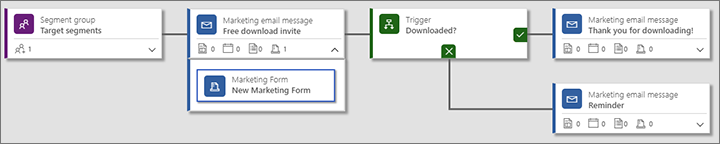
Разверните плитку маркетингового сообщения электронной почты, чтобы увидеть только что добавленную в нее плитку Маркетинговая форма. Выберите плитку Маркетинговая форма, откройте панель Свойства и настройте ее для ссылки на запись формы, которая создала код JavaScript (страница формы), внедренный на внешнем сайте.
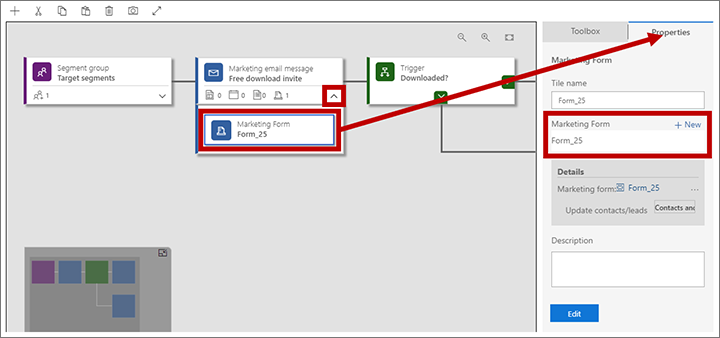
Выберите плитку Триггер и откройте ее панель Свойства.
Выберите Создать рядом с заголовком Задать правила в свойствах триггера.
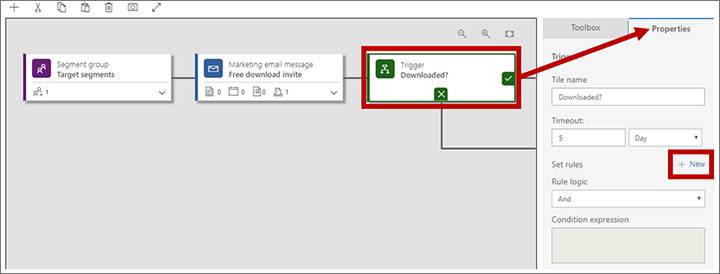
Новое правило будет добавлено в триггер. Установите в поле Источник имя плитки Маркетинговая форма, добавленной в плитку Маркетинговое сообщение электронной почты, и задайте в поле Условие значение Посещение маркетинговой формы (для запуска, когда контакт загружает форму) или Зарегистрирован контакт маркетинговой формы (для запуска, когда контакт отправляет форму).
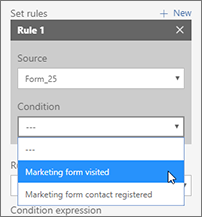
Продолжайте создавать ваш цикл взаимодействия с клиентом по мере необходимости.
Сохраните и введите в действие.
Использование внешних форм с входящими кампаниями
Можно создать входящую кампанию, поместив плитку Маркетинговая форма в начало цикла взаимодействия, затем настроить плитку для ссылки на запись маркетинговой формы, создавшей встроенную или захваченную форму, используемую на внешнем сайте. Это приведет к тому, что каждый контакт, который отправляет форму, будет добавлен в цикл взаимодействия, так же, как если бы они присоединились к сегменту, предназначенному для цикла взаимодействия. Вы уже могли делать что-то подобное для маркетинговых страниц, размещенных на портале, созданном с помощью порталов Power Apps, но теперь вы также можете сделать это с маркетинговой формой с внешним размещением.